Comment créer manuellement des configurations VPN
Bureau des Utilisateurs vous offre diverses possibilités pour gérer votre compte et les produits KeepSolid que vous utilisez. Et ce n'est pas tout ! Maintenant, vous pouvez créer vous-même des fichiers de configuration VPN. Qu'est-ce qu'une configuration VPN ? Ne vous inquiétez pas, c'est simplement un autre nom pour les paramètres VPN. La façon dont vous les utilisez dépend uniquement de vos besoins - ils sont le plus souvent requis pour configurer manuellement un VPN sur votre appareil. Ce tutoriel vous aidera à comprendre comment configurer les configurations/paramètres VPN :
Quels paramètres VPN devez-vous configurer ?
1. Commencez par vous connecter à votre Bureau des Utilisateurs, appuyez sur Manage (Gérer) pour le service VPN Unlimited, et suivez quelques étapes simples :
- Faites défiler vers le bas pour trouver la section Manual Configurations (Configurations manuelles). Ici, vous verrez vos configurations manuelles d'appareils existantes (le cas échéant) et l'option pour en créer de nouvelles.
- Cliquez sur Add Manual Configuration (Ajouter une configuration manuelle) pour ouvrir la boîte de dialogue de création de configuration.
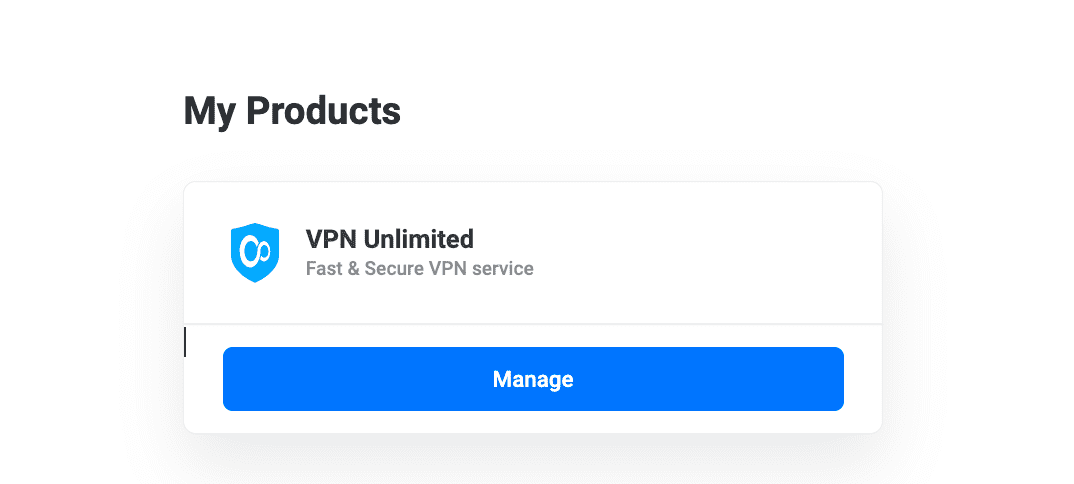

2. Configurez vos paramètres
Dans la boîte de dialogue Manual Configurations (Configurations manuelles) :
- Put name (Entrer le nom) : Entrez un nom pour la configuration de votre appareil
- Select server (Sélectionner le serveur) : Choisissez l'emplacement de serveur souhaité dans le menu déroulant
- Select protocol (Sélectionner le protocole) : Choisissez votre protocole VPN préféré (IKEv2 ou OpenVPN)
- Select platform (Sélectionner la plateforme) : Pour le protocole IKEv2, spécifiez la plateforme de votre appareil (macOS, Windows, Android, etc.)
- Appuyez sur Generate (Générer) pour créer votre configuration VPN
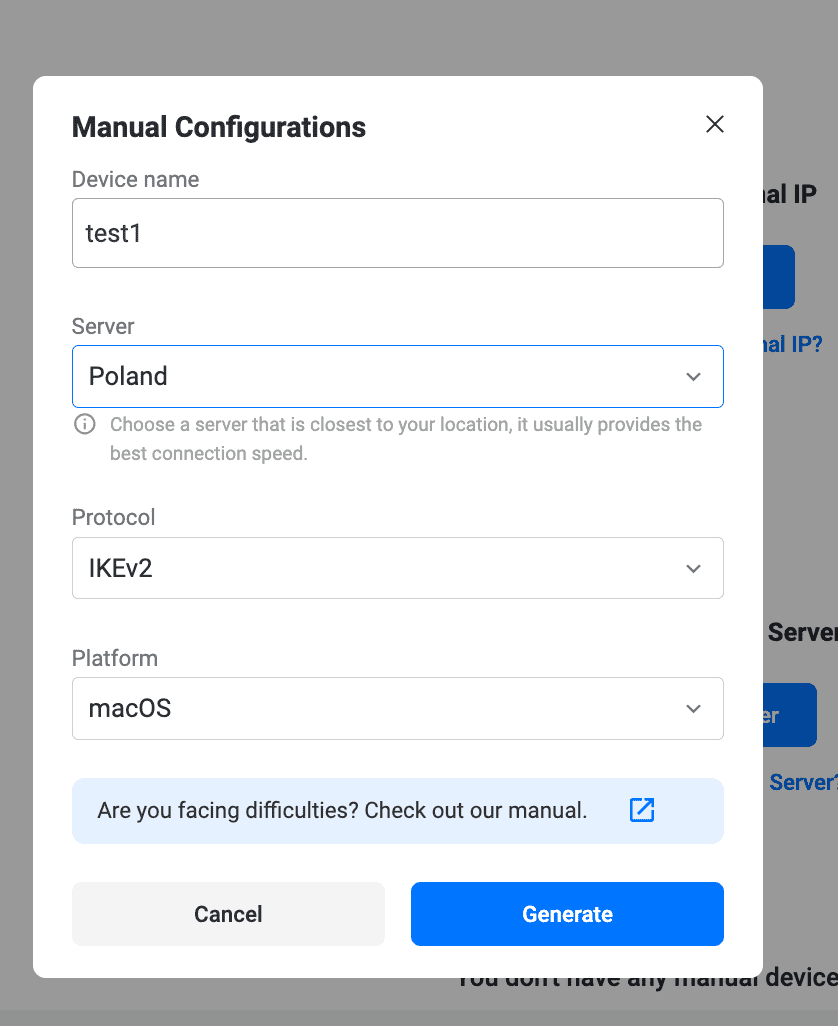
3. Utilisez les données de votre configuration
Dans la boîte de dialogue Manual Configurations (Configurations manuelles), vous pouvez :
- Copy required data (Copier les données requises) : Copiez les détails de connexion spécifiques selon vos besoins
- Download configurations (Télécharger les configurations) : Sauvegardez le fichier de configuration directement sur votre appareil
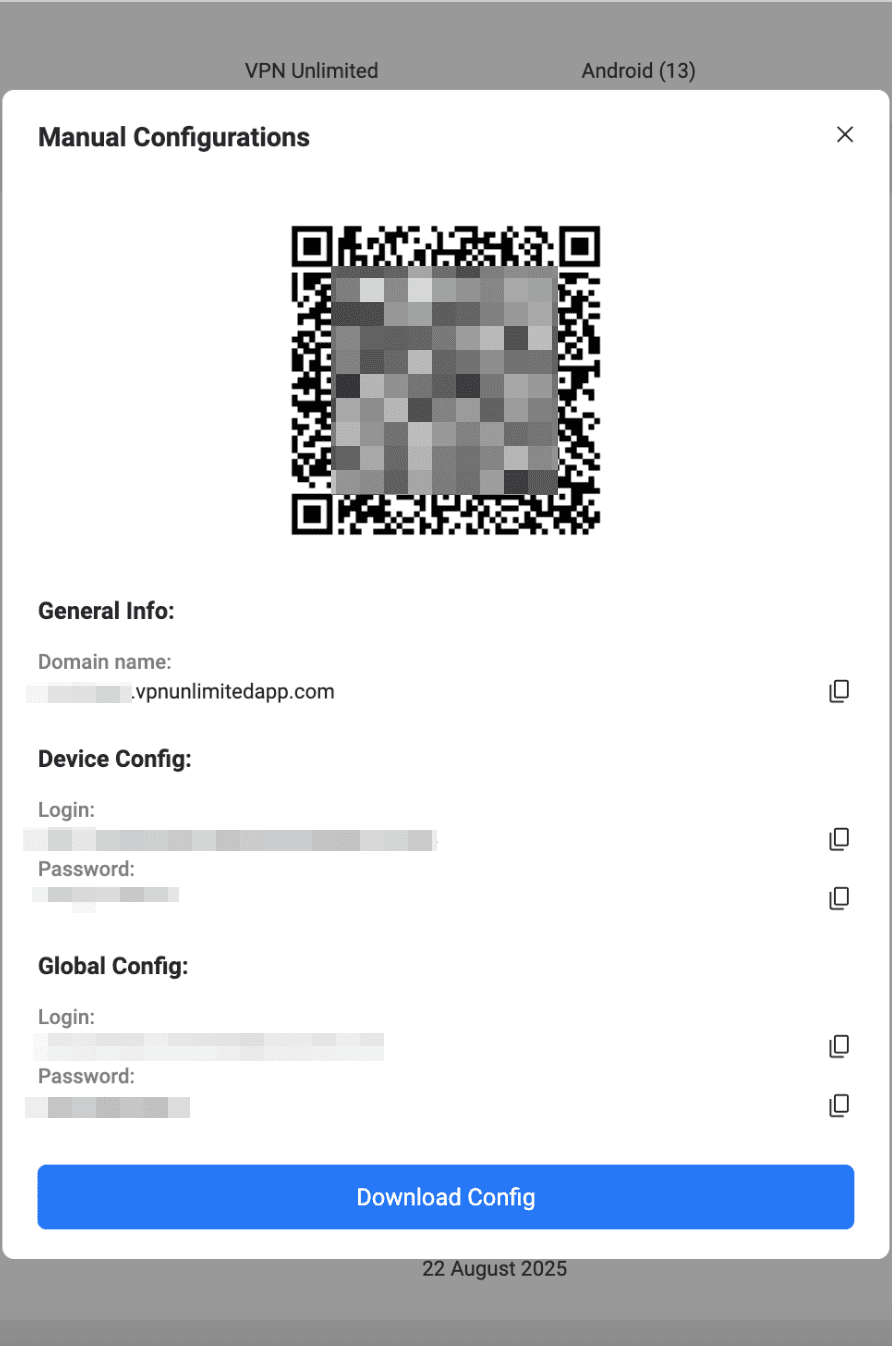
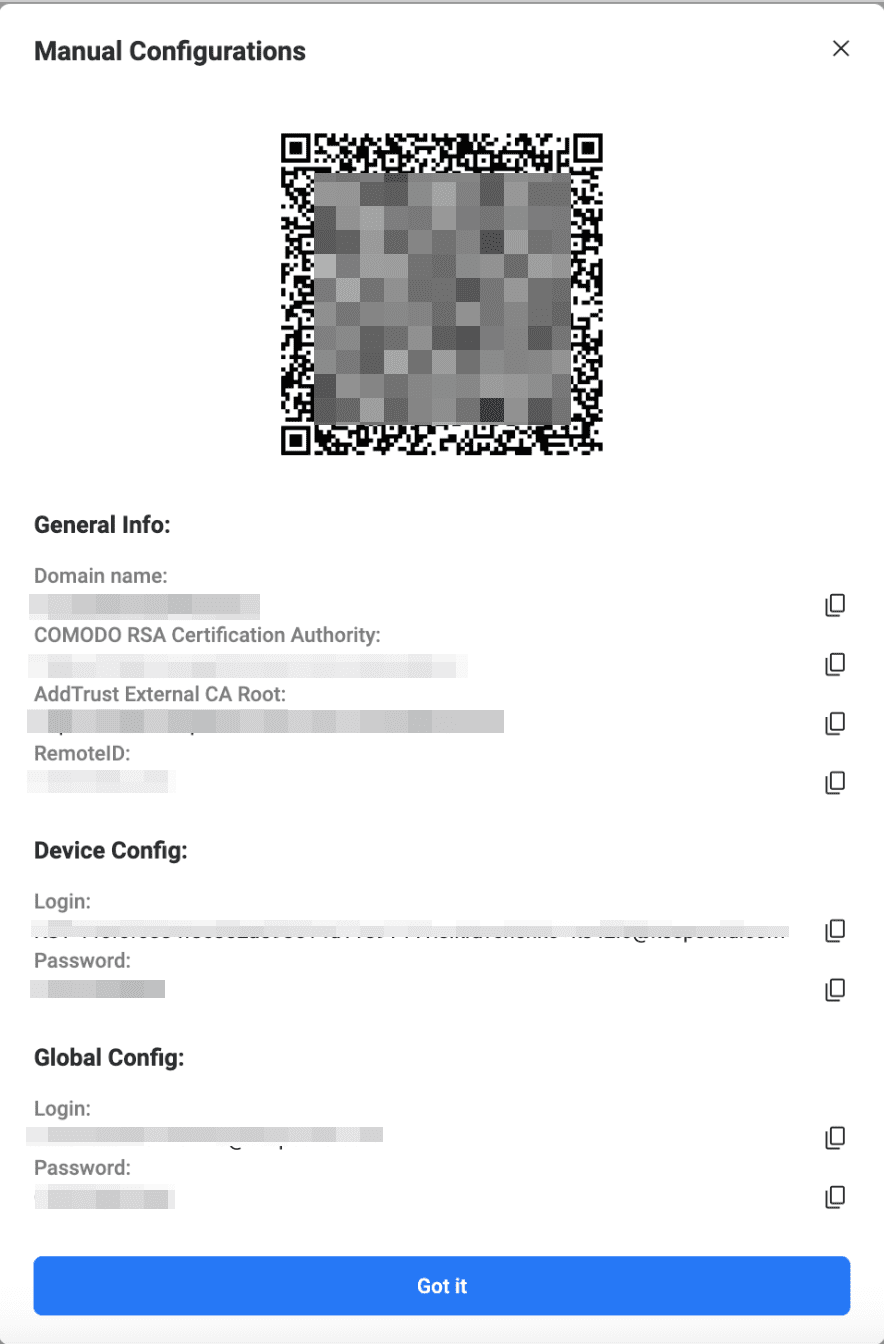
4. Régénération des configurations existantes
Vous pouvez également régénérer les configurations pour les appareils existants :
- Faites défiler jusqu'à la section Manual Configurations (Configurations manuelles) et localisez la configuration que vous souhaitez mettre à jour.
- À côté du nom de configuration sélectionné, cliquez sur Regenerate (Régénérer). Cela ouvrira la boîte de dialogue de configuration avec les paramètres actuels pré-sélectionnés.

- Vous pouvez modifier l'emplacement du serveur, le protocole ou la plateforme si nécessaire
- Appuyez sur Generate (Générer) pour créer la configuration VPN mise à jour
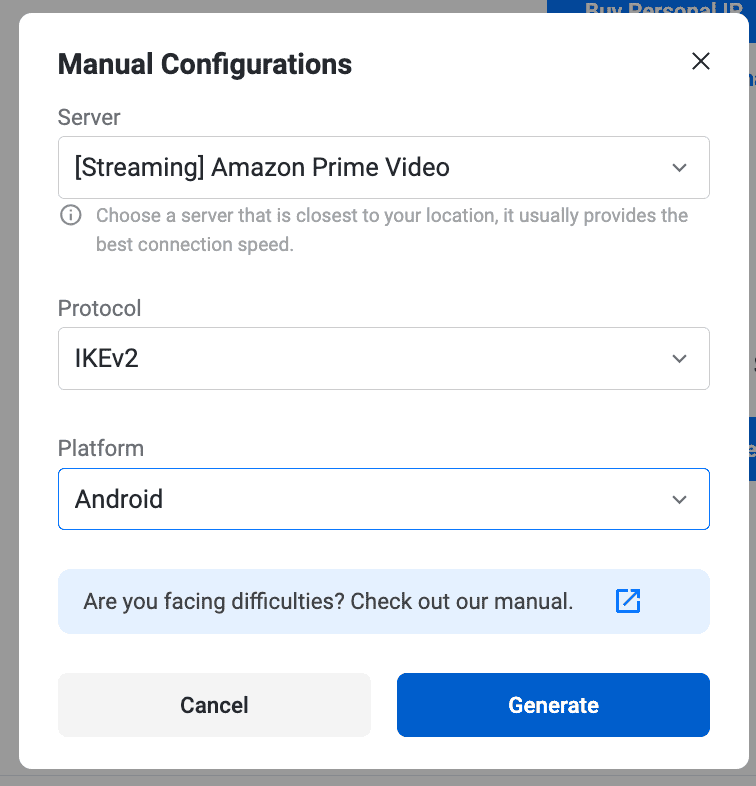
5. Accéder aux données mises à jour
Dans la boîte de dialogue Manual Config (Configuration manuelle), vous pouvez :
- Copy required data (Copier les données requises) : Copier les nouveaux paramètres de connexion
- Download config (Télécharger la configuration) : Sauvegarder le fichier de configuration mis à jour
Ces données incluent l'identifiant, le mot de passe, l'adresse du serveur, etc., qui seront disponibles à la fois sous forme de texte et sous forme de code QR. Pour IKEv2 sur Windows et OpenVPN® sur toute plateforme, il vous sera également proposé de télécharger un fichier de configuration.
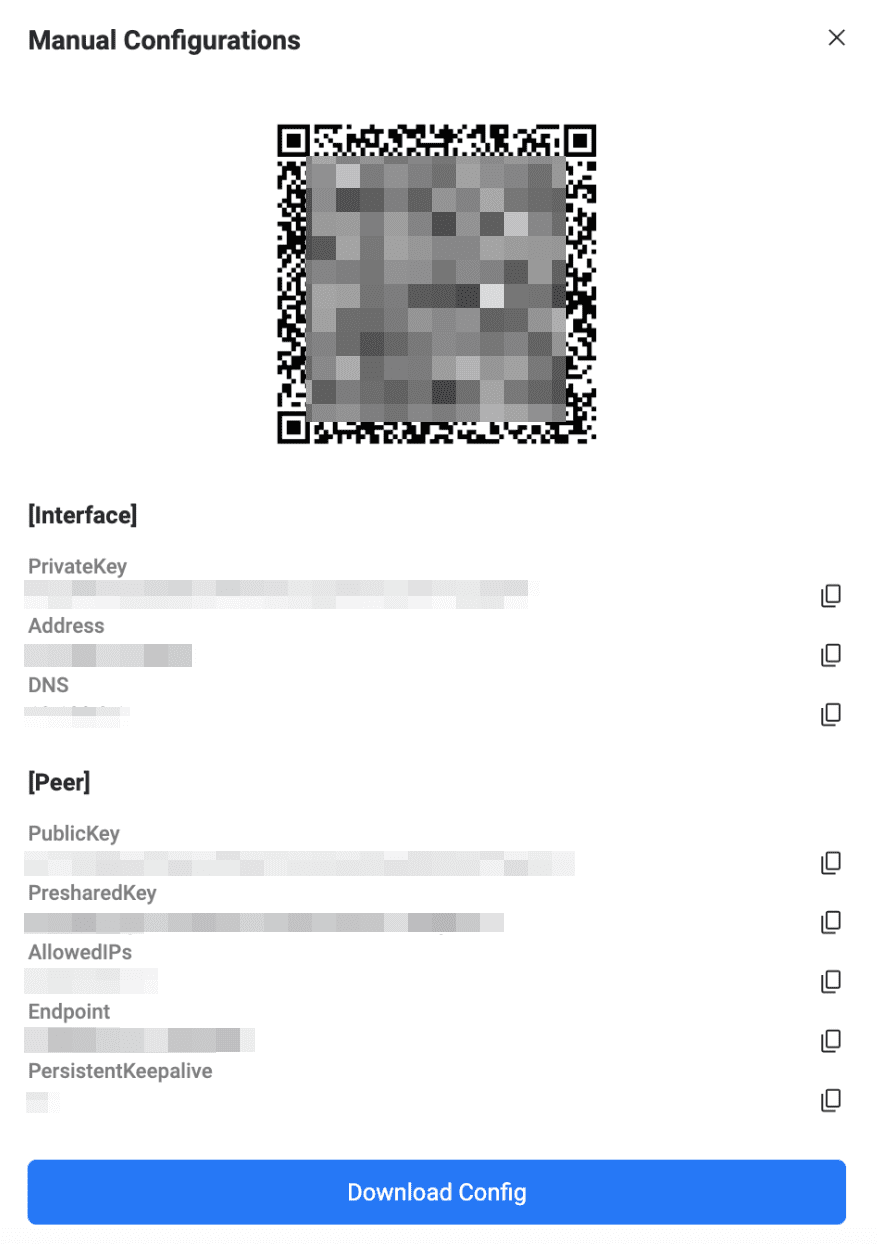
N'hésitez pas à contacter notre service au client si vous avez des questions.
Important! Veuillez noter que vous devrez configurer votre appareil en utilisant les paramètres générés par vous-même à vos propres risques.
“OpenVPN” est une marque déposée d'OpenVPN Inc.
Guides sur l'utilisation des configurations VPN manuelles
Il est grand temps d’essayer notre service VPN fiable!
Obtenez un essai gratuit de 7 jours + une garantie de remboursement de 30 jours pour découvrir les fonctionnalités VPN illimitées.